- Як створити магазин у Facebook
- Крок 1 — створення сторінки для магазину
- Крок 2 — інформація про сторінку
- Крок 3 — оформлення сторінки
- Крок 4 — налаштування сторінки
- Крок 5 — створення магазину
- Крок 6 — додавання товарів
- Крок 7 — керування товарами
- Крок 8 — публікація магазину
- Як ефективно продавати у Facebook: корисні поради
- Висновок
Якщо ви шукаєте додатковий канал продажів для свого інтернет-магазину, то зверніть увагу на Facebook. Частіш за все соцмережу використовують для таргетованої реклами, але в ній можна створити сторінку магазину. На сторінці користувачі зможуть ознайомлюватися з асортиментом вашого інтернет-магазину, після чого перейти на сайт і зробити замовлення.
Facebook може стати додатковим каналом продажів, адже його можна використовувати не лише для таргетованої реклами, а й для створення онлайн-магазину. Магазин у Facebook — це віртуальна вітрина, що дозволяє переглядати, знаходити та купувати товари. Це хороший варіант для інтернет-магазинів з невеликим асортиментом. Агенція digital-маркетингу Inweb розповіла як створити магазин у Facebook та до яких нюансів слід бути готовими.
Як створити магазин у Facebook
Можливість оплачувати товари безпосередньо у соцмережі поки недоступна в Україні. Однак можна створити магазин у Facebook у вигляді каталогу, що містить ціни, інформацію про асортимент і знижки. Процес покупки відбувається двома способами:
-
на сайті інтернет-магазину, куди користувачі переходять з соцмережі;
-
через повідомлення у месенджер.
Крок 1 — створення сторінки для магазину
Якщо у вас немає сторінки компанії у Meta або каталогу, їх можна створити під час налаштування магазину. Коли сторінка та каталог все ж є, упевніться, що маєте повний доступ до бізнес-акаунту, в якому керуєте сторінкою та каталогом.
Далі зайдіть у соцмережу і клікніть «Створити» та оберіть відповідний пункт «Сторінка».
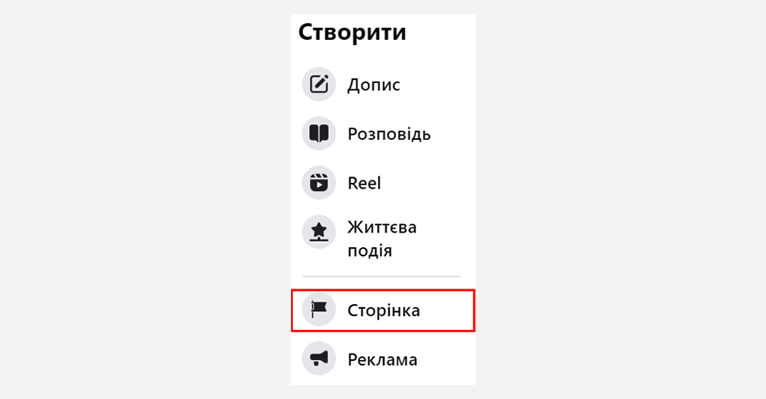
Якщо хочете також зробити свій магазин видимим в Instagram, знадобиться бізнес-акаунт Instagram.
Крок 2 — інформація про сторінку
Далі заповніть основні дані компанії. Вкажіть назву, галузь. У верхньому правому кутку можна перемкнути попередній перегляд для мобільної або десктопній версії. Після того як заповните необхідні поля, натисніть «Створити сторінку».
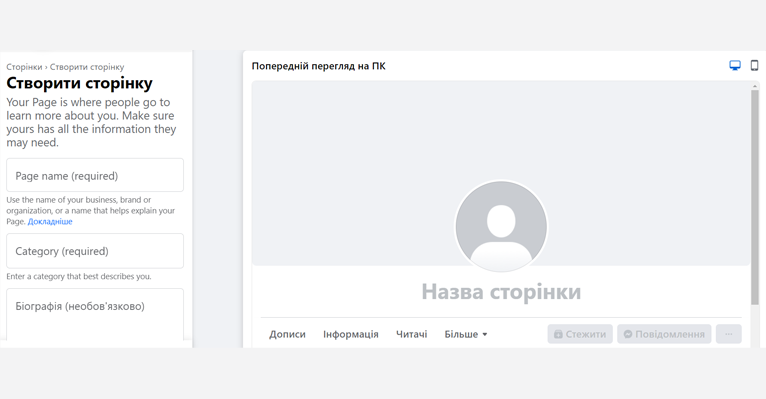
Крок 3 — оформлення сторінки
Додайте логотип й обкладинку, щоб створити привабливий образ бренду. Також доповніть інформацію про магазин в однойменному блоці.

Крок 4 — налаштування сторінки
Увійдіть на свою бізнес-сторінку і перейдіть в інструмент Meta Business Suite.
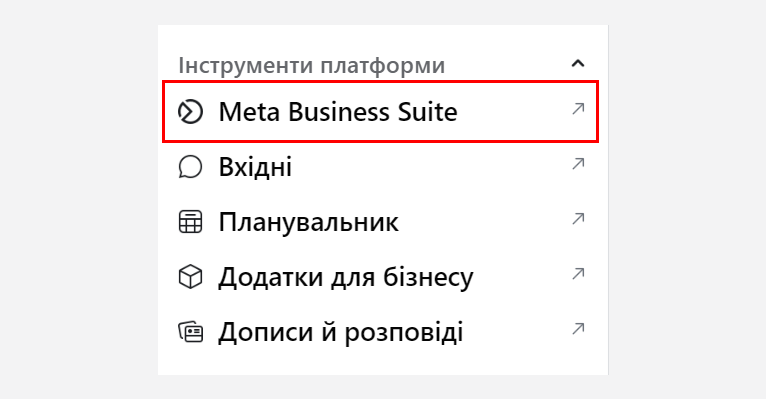
Далі виберіть «Усі інструменти» та знизу справа натисніть Commerce Manager.
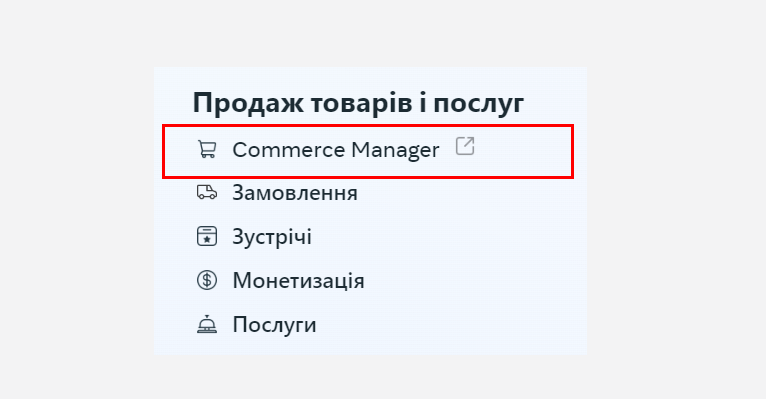
Крок 5 — створення магазину
Переходимо до створення магазину. Одразу зверніть увагу на різницю між магазином та каталогом. У магазині можна продавати та рекламувати лише фізичні товари, а для інших типів продуктів, наприклад цифрових товарів, створіть каталог.
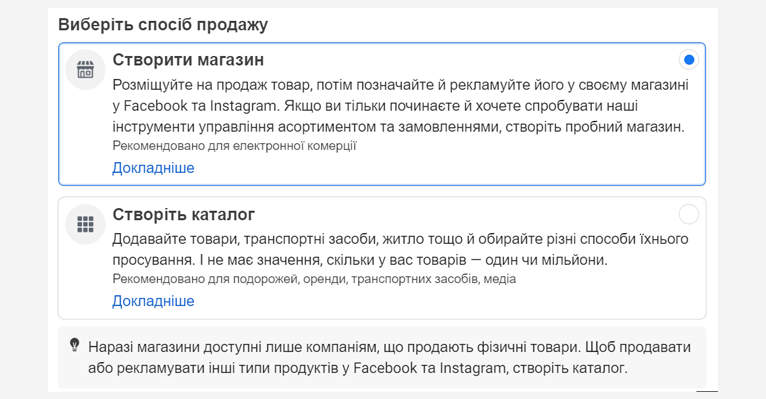
На цьому етапі можна створити тестовий варіант магазину.
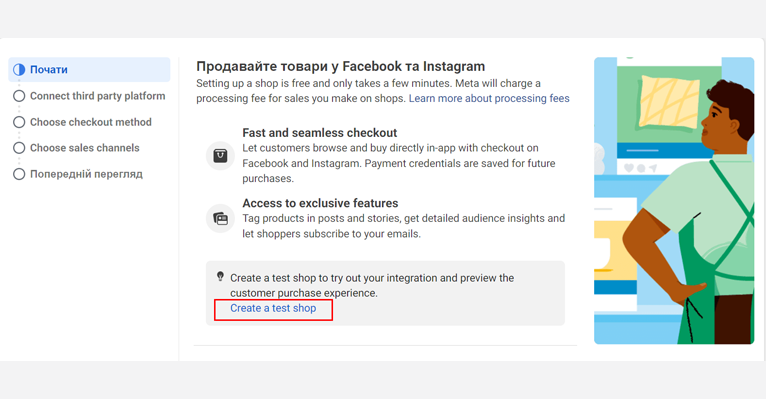
Якщо не працюєте зі згаданими на скрині платформами, просто переходьте далі.
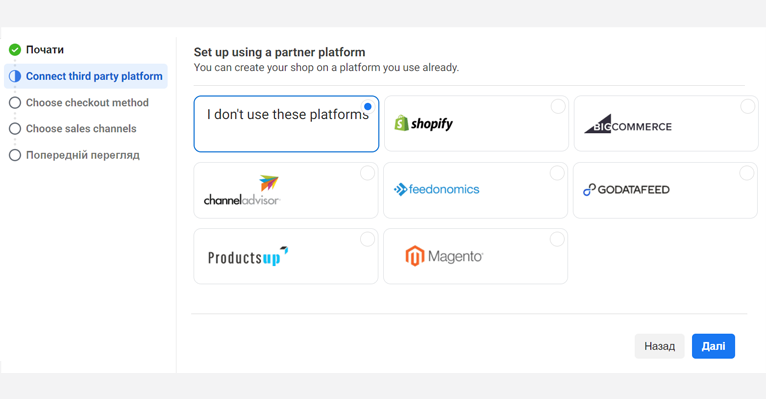
Обираємо спосіб замовлення товару. Є дві опції:
-
оформлення замовлення на іншому сайті;
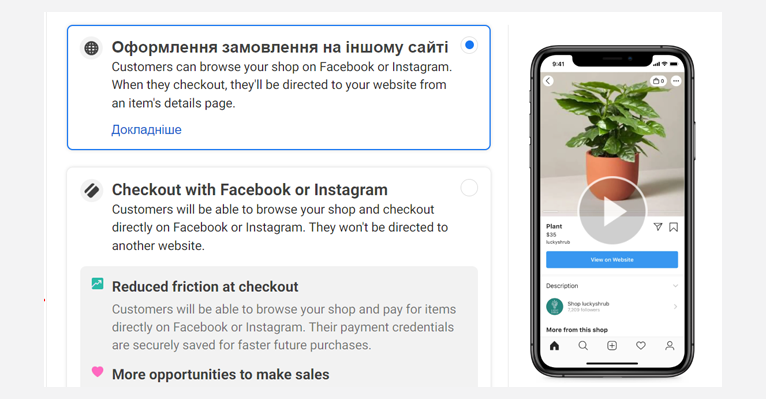
-
оформлення замовлень через повідомлення.

У прикладі ми обрали перший варіант — замовлення через сайт.
Після цього необхідно створити обліковий запис компанії.
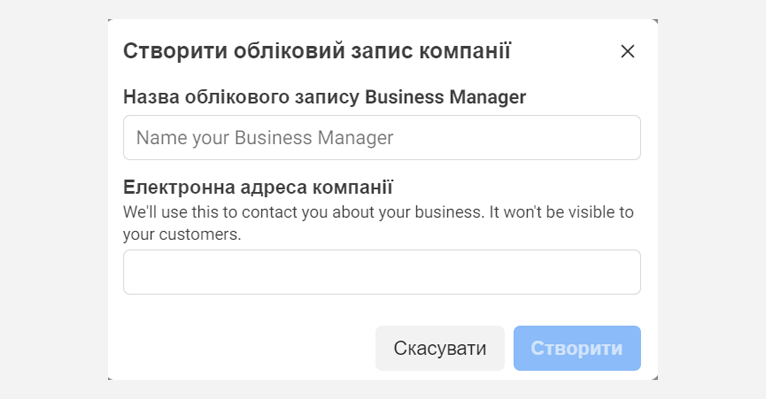
Далі ознайомтеся з «Угодою для продавців» та відправляйте магазин на перевірку. Після створення магазину необхідно підтвердити підключену компанію чи організацію.
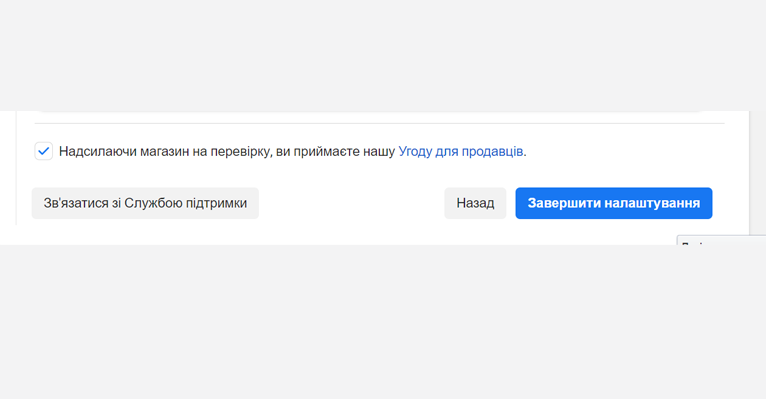
Крок 6 — додавання товарів
Додавати товари у магазин можна до завершення модерації, для цього натисніть кнопку «Додати товар». Далі оберіть один із запропонованих способів:
-
ручне додавання — заповнюйте форму і додавайте один або одразу декілька товарів;
-
фід даних — містить обов'язкові поля з інформацією про товари. Рекомендуємо завантажити шаблон, щоб перевірити, чи ваш файл відповідає вимогам і підготувати його до першого завантаження. Також ознайомтесь з довідкою від Facebook;
-
Meta Pixel — використовуйте, щоб автоматично додавати товари зі свого сайту.
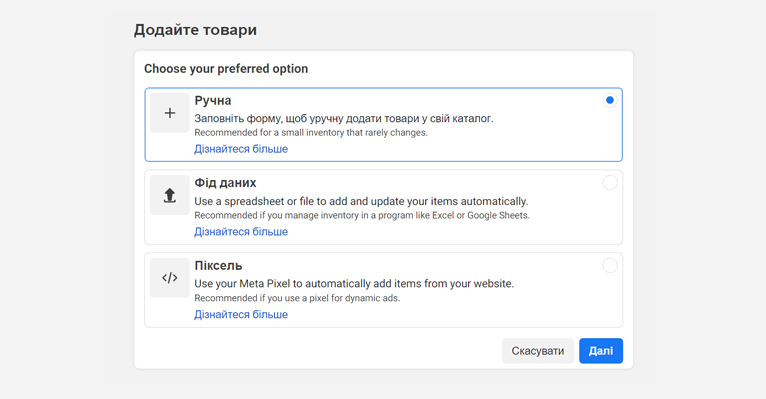
Для прикладу введемо товар ручним методом. Для цього потрібно додати:
-
зображення товару;
-
назву та детальний опис;
-
посилання на товар на сайті магазину;
-
ціну товару та вартість зі знижкою, якщо акція діє;
-
категорію товару;
-
видимість товару та його статус наявності;
-
стан товару, новий або б/у;
-
бренд товару;
-
content ID для можливого використання у рекламних кампаніях.
Кнопка «Create variant» дозволяє додати кілька варіантів товару.
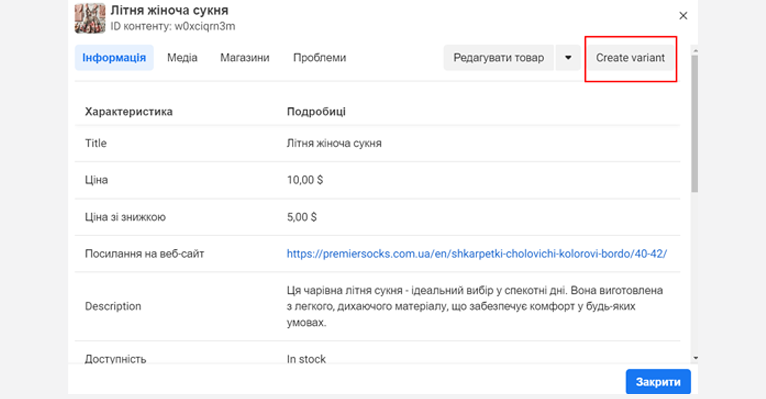
Коли всі товари додані, залишається їх завантажити натисканням кнопки «Update products».
Крок 7 — керування товарами
У розділі «Каталог» є можливість керувати асортиментом магазину, деактивувати, редагувати, видаляти та додавати товари. Для налаштування конкретного товару достатньо клікнути на нього у списку. Також тут можна обрати спосіб додавання.
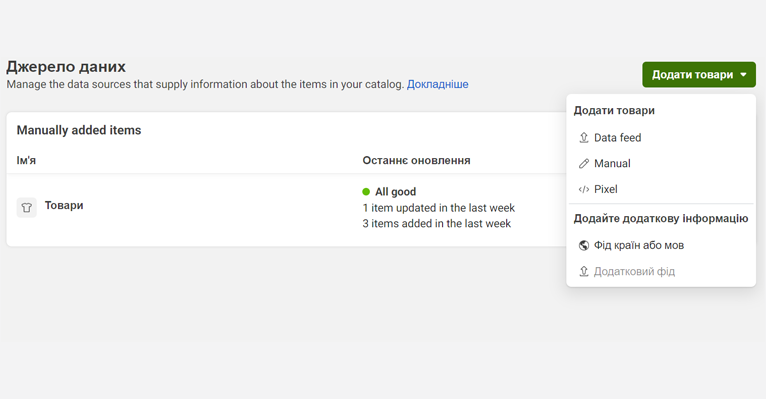
Товари можна об’єднувати у набори. Набори — це добірки із вашого каталогу, які можна демонструвати у магазинах й рекламі.
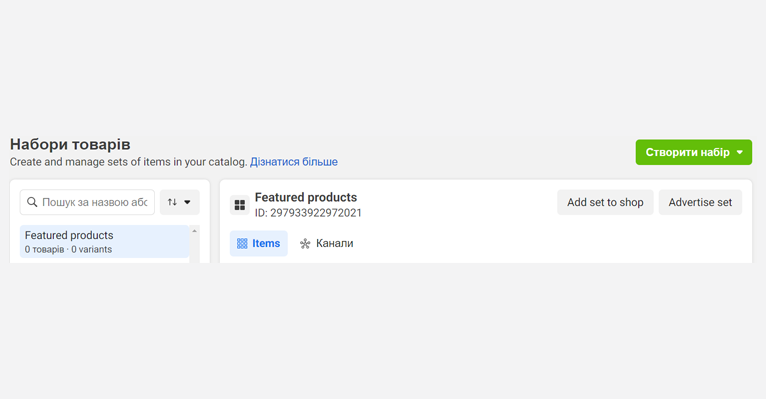
Крок 8 — публікація магазину
Натисніть «Publish Shop», щоб магазин став видимим для користувачів.
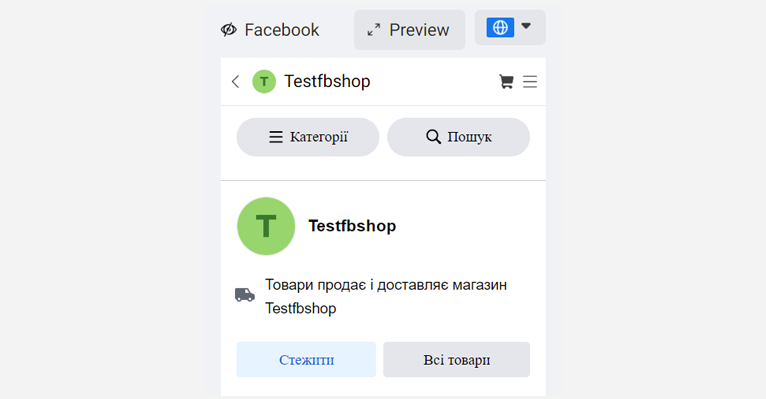
Після публікації відвідувачі зможуть перейти на сторінку магазину у Facebook і досліджувати асортимент. Для цього потрібно відкрити вкладку «Магазин», де зʼявиться каталог товарів. Після натискання на картку, вони будуть перенаправлені на сторінку конкретного товару, де знайдуть докладну інформацію та посилання на інтернет-магазин. Користувачам також доступні фільтри за ціною, наявністю та можливістю знижки.
Як ефективно продавати у Facebook: корисні поради
-
Використовуйте привабливі фото, чесні описи, показуйте знижки або обмежені пропозиції. Так ви підвищите довіру і допоможете клієнтам швидше ухвалити рішення про покупку.
-
Оскільки офіційна оплата через Facebook поки недоступна в Україні, користувачі можуть внести кошти за товар через сайт або ж при оформленні замовлення через повідомлення. Перший варіант зручніший для обох сторін — покупців і бізнесу. Сайт забезпечує повноцінний процес покупки: вибір доставки, методів оплати, застосування промокодів, уточнення параметрів товару. Крім того, покупка на сайті відкриває доступ до персонального кабінету, історії замовлень, статусів доставки та програми лояльності — можливостей, яких Facebook наразі не пропонує. Для компанії замовлення через сайт зберігає коректну аналітику і значно зменшує кількість помилок, які можуть виникати під час узгодження деталей у месенджері.
-
Якщо у вас багато товарів або часті зміни асортименту, налаштуйте автоматичне оновлення фіду. Так у вашому каталозі будуть відображатись актуальні наявність і ціни. Це важливо не лише для формування довіри аудиторії. Алгоритми Meta схильні піднімати в показах магазини з актуальними, повними каталогами та регулярно оновленими товарами. Хорошоп підтримує автоматичний фід товарів у форматі XML, який підходить для Facebook.
-
Крім роботи з каталогом, проявляйте інші активності. Робіть огляди на бестселери та новинки, розповідайте про компанію, публікуйте товари не лише в магазині, а й через дописи, stories — це добре підвищує охоплення і залучення та нагадує підписникам про вас через корисний контент.
-
Для просування товарів використовуйте рекламу: налаштовуйте аудиторії, ремаркетинг, динамічні покази. Починайте з мінімальних вкладень, постійно відстежуйте та аналізуйте запущені кампанії — кліки, CTR, конверсії. Це допоможе оцінити, чи реклама працює, та ефективніше коригувати рекламний бюджет.
-
Не забувайте про швидку взаємодію з клієнтом в коментарях та повідомленнях. Оперативні та розгорнуті відповіді компанії — ознака клієнтоорієнтованості та гарного сервісу, яка може бути вирішальною при прийнятті рішенні покупцем де оформити замовлення.
-
Слідкуйте за оновленнями політики Meta. Інструменти та правила платформи регулярно змінюються, тому варто періодично перевіряти розділ Commerce Policies та довідкові матеріали Meta. Це допоможе уникнути відхилених товарів, обмежень у показах або блокування каталогу через невідповідність новим вимогам. Meta може оновлювати формат фідів, правила щодо зображень, структури товарів, категорій.
Висновок
Створити магазин у Facebook нескладно, якщо дотримуватися кроків, зазначених у нашій інструкції. Також цей магазин можна персоналізувати відповідно до ваших потреб і цілей. Це допоможе збільшити продаж та залучити нових клієнтів в інтернет-магазин. Але для його повноцінної роботи потрібен власний сайт інтернет-магазину. Саме туди будуть переходити клієнти, які ознайомилися з товарами у Facebook, та оформлювати замовлення. Створити сучасний інтернет-магазин, з усім необхідним для успішних продажів, дуже просто. Для цього залиште заявку на сайті Хорошопу та отримуйте 7 днів безкоштовного тестового періоду.








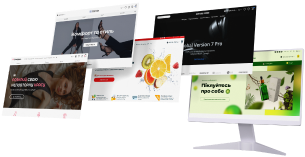

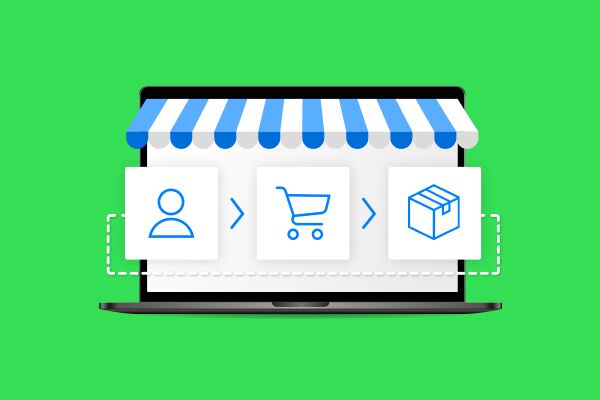
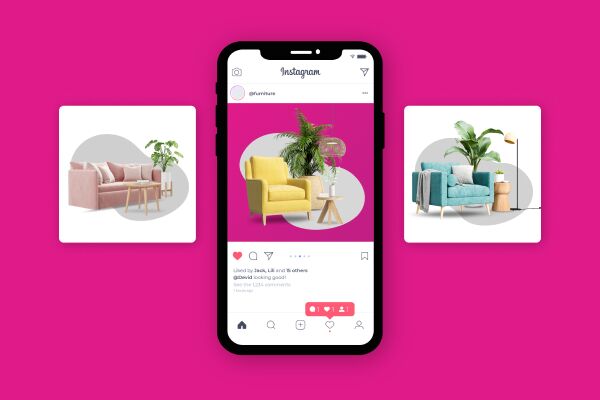




Добрий день!
чи будуть оновлюватися ціни з фіда автоматично?
Добрый день.Сколько будет стоить создание сайта для продажи детской литературы?
Доброго дня! Стоврення сайту - 0 грн. Абонплата - від 120 грн на місяць. Детальніше тут - https://horoshop.ua/ua/prices/
Здравствуйте. Скільки буде коштувати створення сайту для продажу косметичної продукції власного виробництва?